In Windows kann das X-Symbol auf einem Desktop-Icon verschiedene Bedeutungen haben, wie eine fehlende Dateiverknüpfung oder ein Synchronisationsproblem. Um solche Probleme zu beheben, gibt es verschiedene Ansätze. Erstens kann man den PC einfach aktualisieren, indem man eine leere Stelle auf dem Desktop rechtsklickt und „Aktualisieren“ auswählt oder F5 drückt. Eine weitere Methode wäre, den Datei-Explorer neu zu starten oder eine Datei mit einer anderen Anwendung zu öffnen. Es kann auch hilfreich sein, den Icon-Cache zu entfernen oder die Vererbung von Berechtigungen zu deaktivieren.
In manchen Fällen kann das X-Symbol durch gesperrte Dateien oder OneDrive-Synchronisationsprobleme verursacht werden, daher könnte das Entsperren der Datei oder das Deaktivieren von OneDrive ebenfalls hilfreich sein. Schließlich sollte man überprüfen, ob der Link der Verknüpfung noch existiert, da ein fehlender Link oft die Ursache für das X-Symbol ist. Es ist wichtig, systematisch vorzugehen, um das zugrunde liegende Problem effektiv zu beheben.
Bedeutung des X-Symbols unter Windows
Das X-Symbol, das auf einem Windows-Symbol erscheint, kann verschiedene Bedeutungen haben, abhängig vom Kontext, in dem es verwendet wird. Es kann ein Zeichen für einen Fehler sein, eine fehlende Dateiverknüpfung oder ein Problem mit einer Anwendung.
- Eine fehlende oder beschädigte Dateiverknüpfung.
- Ein Problem mit einer installierten Anwendung oder einem Treiber.
- Ein Hinweis darauf, dass eine Datei oder ein Ordner nicht synchronisiert ist, z. B. mit OneDrive.
Es ist wichtig zu verstehen, was das X-Symbol in Ihrem speziellen Kontext bedeutet, um entsprechend darauf zu reagieren. Die richtige Interpretation kann helfen, viele Probleme zu vermeiden oder schnell zu beheben.
Wie man das X-Symbol in Windows repariert
Wenn das X-Symbol auf einem Windows-Symbol erscheint, gibt es verschiedene Möglichkeiten, das Problem zu beheben. Die folgenden Schritte und Methoden können helfen, das X-Symbol zu entfernen und das zugrunde liegende Problem zu lösen.
Desktop Aktualisieren
Das schnelle Auffrischen des Desktop-PCs kann oft kleine Fehler beheben, einschließlich solcher, die das X-Symbol anzeigen. Diese Methode ist einfach und kann ohne großen Aufwand durchgeführt werden.
- Rechtsklicken Sie auf eine leere Stelle auf Ihrem Desktop-Bildschirm.
- Wählen Sie „Aktualisieren“ aus, um Ihren PC zu erfrischen.
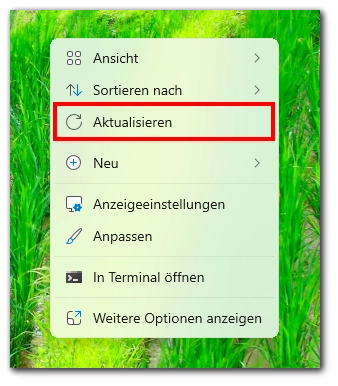
- Sie können auch die F5-Taste drücken, um den PC zu aktualisieren.
Diese einfache Auffrischmethode kann viele kleinere Probleme sofort beheben und ist eine der ersten Maßnahmen, die Sie versuchen sollten, wenn Sie mit unerwarteten Desktop-Problemen konfrontiert werden.
Prüfen, ob der Icon-Link noch existiert
Manchmal zeigt Windows ein X-Symbol auf einem Desktop-Icon an, weil die Verknüpfung zu einer Datei oder Anwendung, die nicht mehr existiert, beschädigt ist. Es ist wichtig, den Link zu überprüfen, um sicherzustellen, dass er immer noch gültig ist.
- Rechtsklicken Sie auf das betroffene Icon auf Ihrem Desktop.
- Wählen Sie „Eigenschaften“ aus dem Kontextmenü.
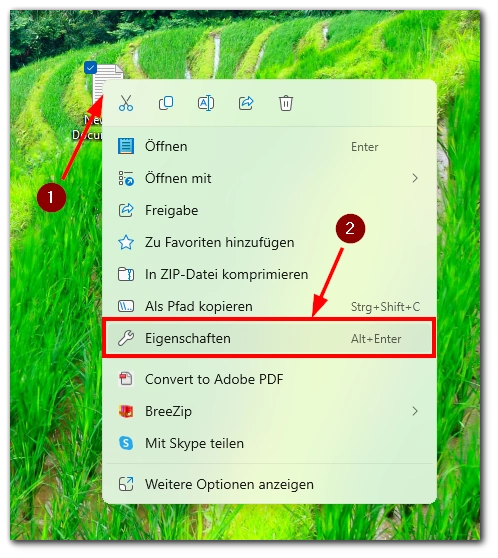
- Unter dem Tab „Verknüpfung“ finden Sie den Pfad im Feld „Ziel„. Dies zeigt an, wohin die Verknüpfung zeigt.
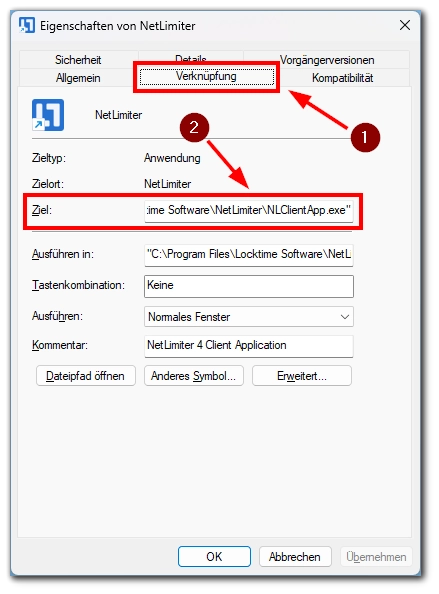
- Kopieren Sie den Pfad und fügen Sie ihn in den Datei-Explorer ein oder überprüfen Sie manuell den angegebenen Speicherort, um festzustellen, ob die Datei oder Anwendung immer noch dort existiert.
Wenn die Datei oder Anwendung, auf die die Verknüpfung verweist, nicht mehr existiert, ist es am besten, die ungültige Verknüpfung zu löschen oder sie erneut auf die korrekte Datei oder Anwendung auszurichten.
Datei-Explorer neu starten
Ein Neustart des Datei-Explorers kann helfen, kleinere Fehler und Probleme zu beheben. Einschließlich des Problems mit dem X-Symbol in Windows.
- Rechtsklicken Sie auf die Taskleiste und wählen Sie „Task-Manager„.
- Suchen Sie nach „Windows-Explorer“ und klicken Sie darauf.
- Klicken Sie auf „Neu starten„.
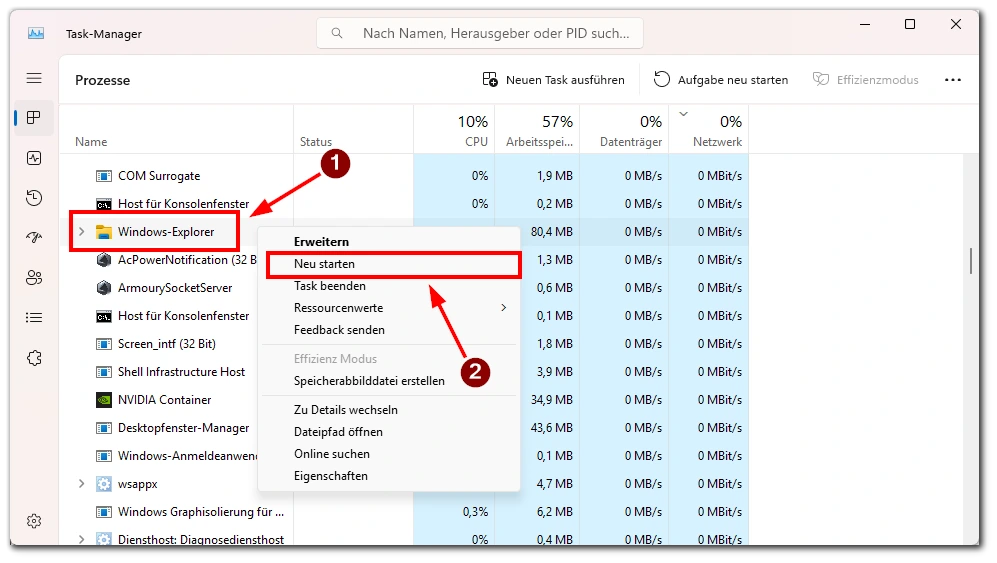
Ein Neustart des Datei-Explorers ist eine schnelle und einfache Lösung, um viele gängige Probleme zu beheben.
Mit einer anderen Anwendung öffnen
Es könnte sein, dass das X-Symbol aufgrund einer spezifischen Anwendung erscheint. Das Öffnen der Datei mit einer anderen Anwendung kann das Problem beheben.
- Rechtsklicken Sie auf die Datei mit dem X-Symbol.
- Wählen Sie „Öffnen mit“ und dann eine andere Anwendung.
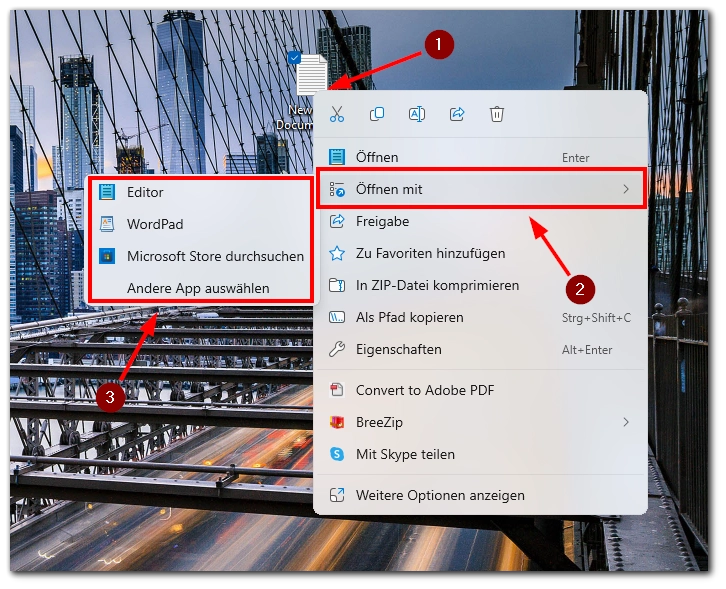
Das Ändern der Anwendung, mit der eine Datei geöffnet wird, kann helfen, Probleme im Zusammenhang mit bestimmten Programmen zu umgehen.
Icon-Cache entfernen
Manchmal kann der Icon-Cache beschädigt werden und das X-Symbol verursachen. Das Entfernen des Cache kann das Problem beheben.
- Navigieren Sie zum Verzeichnis „
C:\Users[IhrBenutzername]\AppData\Local„. - Löschen Sie die Datei „IconCache.db„.
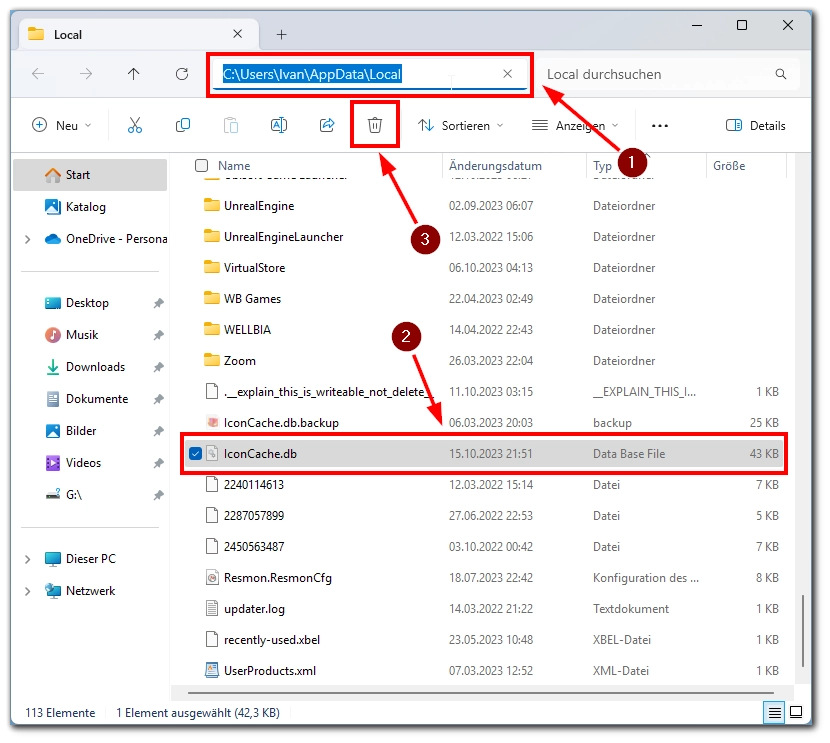
- Starten Sie den PC neu.
Das Entfernen des Icon-Cache ist eine effektive Methode, um beschädigte Symbole zu reparieren und das X-Symbol zu entfernen.
Vererbung deaktivieren
In manchen Fällen kann die Vererbung von Berechtigungen das X-Symbol verursachen. Das Deaktivieren der Vererbung kann das Problem beheben.
- Rechtsklicken Sie auf die Datei oder den Ordner mit dem X-Symbol.
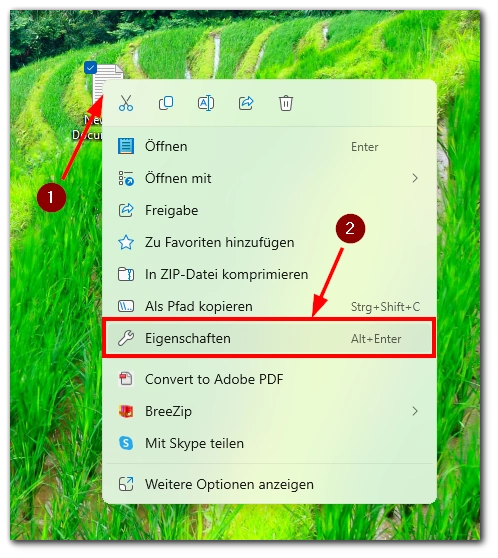
- Wählen Sie „Eigenschaften“ und gehen Sie zum Tab „Sicherheit„.
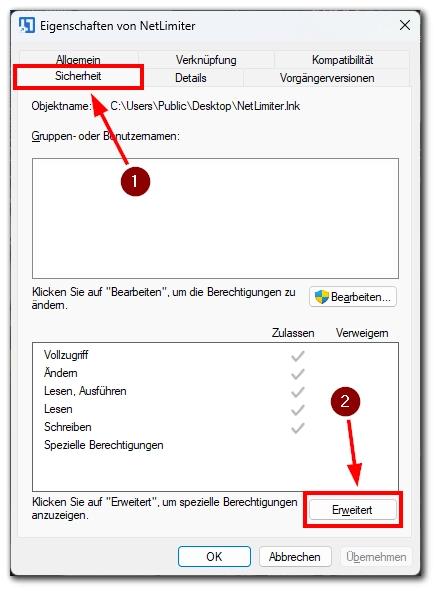
- Klicken Sie auf „Erweitert“ und dann auf „Vererbung deaktivieren„.
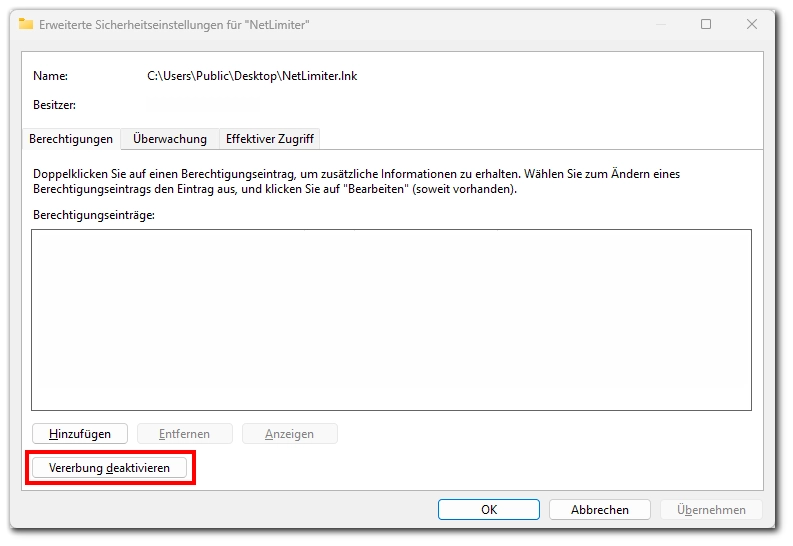
Das Deaktivieren der Vererbung von Berechtigungen kann helfen, Probleme im Zusammenhang mit Datei- oder Ordnerberechtigungen zu beheben.
Datei entsperren
Manchmal können gesperrte Dateien das X-Symbol verursachen. Das Entsperren dieser Dateien kann das Problem lösen.
- Rechtsklicken Sie auf die gesperrte Datei.
- Wählen Sie „Eigenschaften„.
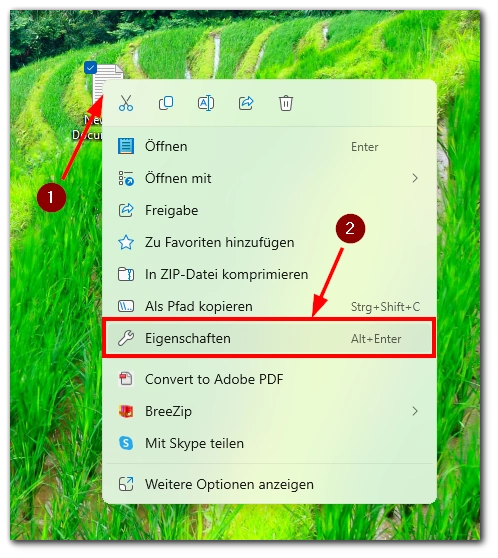
- Im unteren Bereich des Fensters finden Sie die Option „Dieser Datei kommt aus einer anderen Computer und könnte blockiert sein„. Wählen Sie „Entsperren“ und klicken Sie auf „OK„.
Das Entsperren von Dateien ist eine einfache Methode, um das X-Symbol zu entfernen, das durch gesperrte Dateien verursacht wird.
OneDrive deaktivieren
Wenn Sie OneDrive verwenden und das X-Symbol auf Dateien oder Ordnern erscheint, könnte es ein Synchronisationsproblem geben. Das Deaktivieren von OneDrive kann helfen.
- Klicken Sie auf das OneDrive-Symbol in der Taskleiste.
- Gehen Sie zu „Einstellungen„.
- Deaktivieren Sie die Option „OneDrive starten, wenn ich mich bei Windows anmelde„.
Wenn OneDrive das Problem verursacht, kann das vorübergehende Deaktivieren helfen. Es ist jedoch ratsam, das Problem weiter zu untersuchen, um eine langfristige Lösung zu finden.


